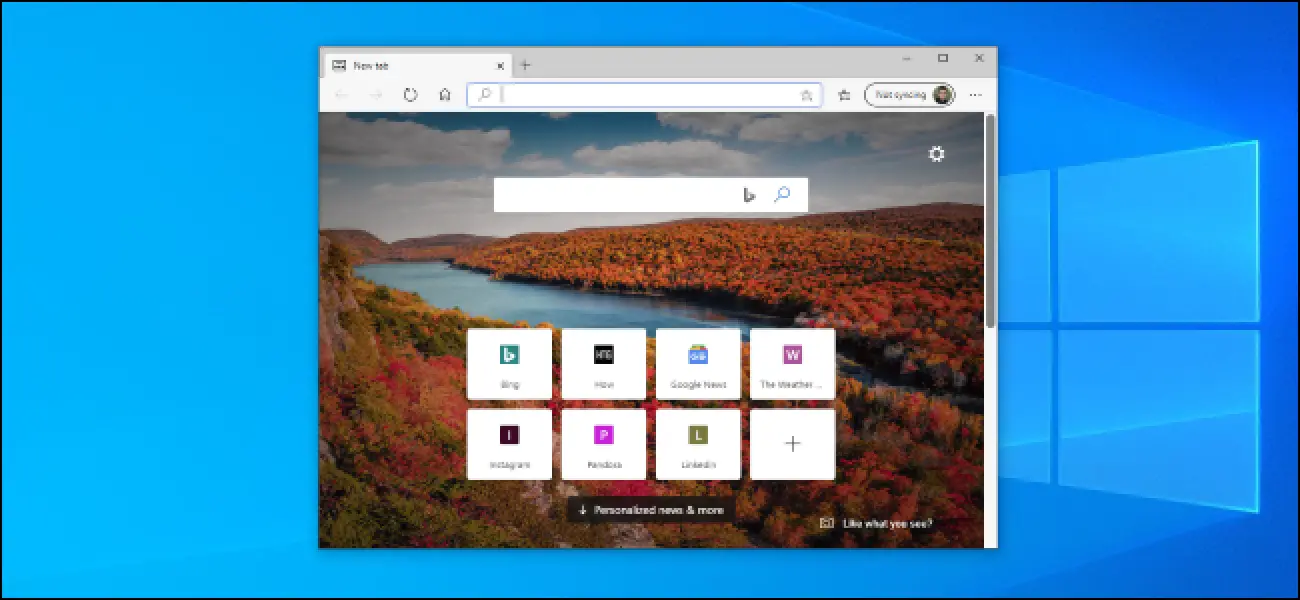Microsoft Edge의 검색 데이터를 지우는 방법은 무엇입니까? Microsoft Edge는 Windows 10의 공식 브라우저입니다. 최신 업데이트를 통해 Edge는 훨씬 빨라졌으며 읽기 모드, 텍스트를 소리내어 읽는 기능, Cortana와의 통합과 같은 흥미로운 기능도 제공합니다. Xbox One, iOS 및 Android용 버전도 있습니다.
- Chrome에서 탭 그룹을 사용하는 방법은 무엇입니까?
- Safari의 배경을 변경하는 방법은 무엇입니까?
- Internet Explorer가 호환되지 않는 사이트에서 Microsoft Edge로 리디렉션되지 않도록 하는 방법은 무엇입니까?
Microsoft Edge의 검색 데이터를 지우는 방법은 무엇입니까?
Microsoft Edge의 오른쪽 상단에 있는 메뉴(가로 점 3개)에서 이 브라우저의 설정에 액세스해야 합니다. 표시되는 메뉴에서 개인 정보 및 보안으로 이동한 다음 선택 버튼을 클릭합니다.
Microsoft Edge를 사용하면 한 번에 여러 항목을 쉽게 삭제할 수 있습니다. 쿠키만 삭제하고 싶다면 다른 옵션의 체크를 해제하고, 더 많은 추적을 삭제하려면 인터넷 사용기록, 쿠키, 저장된 데이터 및 캐시 파일, 다운로드 기록, 양식 자동 완성, 비밀번호, 그런 다음 삭제를 클릭하면 됩니다. 캐시 된 흔적, 암호, 기록, 쿠키 등은 안녕히 계십시오.
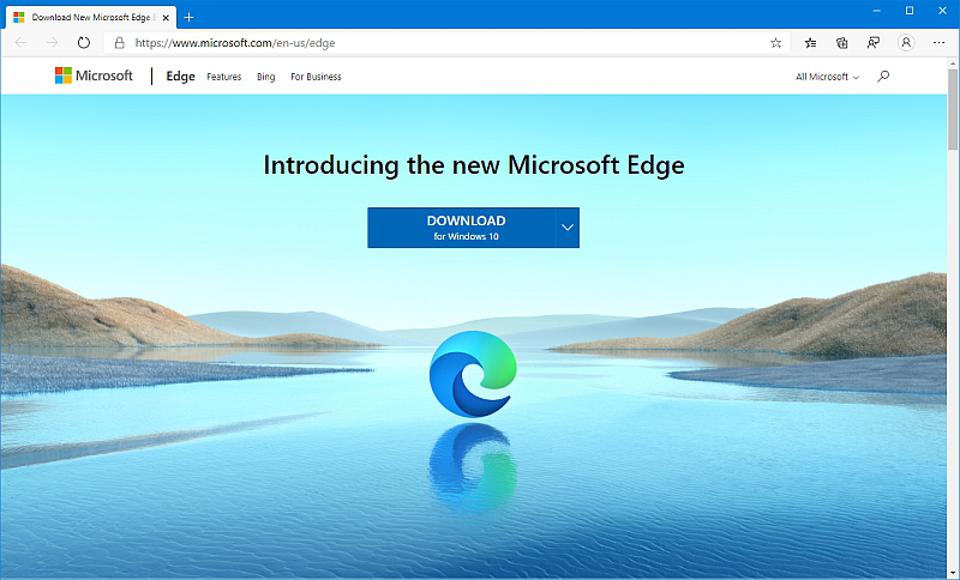
Microsoft Edge에서 모든 탐색 데이터를 제거하는 방법을 이미 보았습니다. 여기에는 검색 기록도 포함됩니다. 그러나 이것을 삭제하려면 직접 기록으로 이동하는 것이 좋습니다.
CTRL+H를 누르거나 자세히 > 기록 메뉴에서 Edge 기록을 찾을 수 있습니다. 이전에 방문한 사이트를 시간 역순으로 볼 수 있습니다. 한편으로는 개별 페이지나 웹사이트를 삭제할 수 있습니다. 또한 기록에서 링크를 마우스 오른쪽 버튼으로 클릭하면 해당 도메인과 연결된 모든 페이지를 삭제할 수도 있습니다. 그러나 전체 기록을 한 번에 끝내려면 기록 삭제 링크를 클릭하십시오.
그것은 쉽습니다. 이런 식으로 Microsoft Edge의 검색 데이터를 지우는 방법을 배웠습니다.